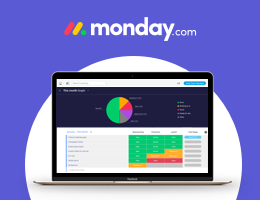タイトル
Heading 1
Heading 2サブタイトル
Heading 3
Heading 4
Heading 5
Heading 6
リスト
bootstrap-4.1.3をベースにしています。
- お知らせこの文章はダミーです。文字の大きさ、量、字間、行間等を確認するために入れています。この文章はダミーです。文字の大きさ、量、字間、行間等を確認するために入れていま
- プレスこの文章はダミーです。文字の大きさ、量、字間、行間等を確認するために入れています。この文章はダミーです。文字の大きさ、量、字間、行間等を確認するために入れていま
- その他この文章はダミーです。文字の大きさ、量、字間、行間等を確認するために入れています。この文章はダミーです。文字の大きさ、量、字間、行間等を確認するために入れていま
- お知らせこの文章はダミーです。文字の大きさ、量、字間、行間等を確認するために入れています。この文章はダミーです。文字の大きさ、量、字間、行間等を確認するために入れていま
- プレスこの文章はダミーです。文字の大きさ、量、字間、行間等を確認するために入れています。この文章はダミーです。文字の大きさ、量、字間、行間等を確認するために入れていま
ボタン
ホバー時に適用される!
あ
いいい
ううう
えええ
おおおおお
サムネイル
サムネイル2列
サムネイル3列
パンクず
カルーセル
bootstrap-4.1.3をベースにしています。
スライドのみ
【設定】
div#ID.carousel.slide > div.carousel-inner >div.carousel-item > img.d-block.w-100div.carousel-itemに.activeを入れるとそのアイテムが最初に表示される(div.carousel-item.activeは必ずどれかに設定すること).carouselに data-ride="carousel"を入れると読み込み時から循環が開始
コントロール付き(With controls)
bootstrap-4.1.3をベースにしています。
【設定】
div#ID.carousel.slide > [div.carousel-inner・・・]《スライド画像》 +{[a.carousel-control-prev[href="#ID"][data-slide="prev"] > span.carousel-control-prev-icon](前へ) +[a.carousel-control-next[href="#ID"][data-slide="next"] > span.icon-next](次へ)}《スライドコントロール》
【アクセシビリティの設定】
a.carousel-control-{prev,next}(2ヶ所)に、role="button"属性(支援技術にボタンの役割を伝える)span.carousel-control-{prev,next}-icon(2ヶ所)に 、aria-hidden="true"属性(スクリーンリーダー等での読み上げをスキップさせる)- "前へ"と"次へ"を意味する
span.sr-only(スクリーンリーダー等での読み上げをスキップさせる) をそれぞれ入れる
インジケータ付き(With indicators)
bootstrap-4.1.3をベースにしています。
【設定】
div#ID.carousel.slide > {ol.carousel-indicators" > [li.active[data-target="#ID"][data-slide-to="0"]+li[data-target="#ID"][data-slide-to="1"]・・・]}《インジケータ》 +[div.carousel-inner・・・]《スライド画像》 +{[a.carousel-control-prev ...]+[a.carousel-control-next...]}《スライドコントロール》liとdiv.carousel-itemの2ヶ所に.activeを入れるとそのアイテムが最初に表示される- data-slide-to="*" は 0 から順につける
折りたたみ
【設定】
- コントロールがリンクの場合:
a.btn[data-toggle="collapse"][href="#ID"][role="button"]《ボタン》 +div#ID.collapse《コンテンツ》 - コントロールがボタンの場合:
button.btn[data-toggle="collapse"][data-target="#ID"]《ボタン》 +div#ID.collapse《コンテンツ》 - コンテンツ表示部分を
div.card.card-bodyにすると表示部分がわかりやすい
【他にも数パターンあり】
参考サイト複数のターゲット(Multiple targets)
【設定】
- 1つのボタンで2つの要素を同時に切り替えるようにするには、
[data-target]に共通するクラスを指定
アコーディオンの設定例(Accordion example)
【設定】
div.accordion[id="accordion"] > {div.card > [div.card-header > a.text-body.collapsed[data-toggle="collapse"][href="#ID1"]]《カードヘッダ》 +[div.collapse[id="ID2"][data-parent="#accordion"] > div.card-body]《カードコンテンツ》}・・・div.accordion[id="accordion"]に.accordionを入れると一連のカードのような表示になる カードの間に空白をあけるには、.accordionを入れずに各div.cardに 空白ユーティリティクラスを使用(例:最後のカード以外に .mb-2(下側に0.5remのマージン)を追加)- 最初からパネルが開いた状態にする場合(上記見本の「アイテム1」で実現)は、
- a.text-body.collapsed[data-toggle="collapse"] から
- .collapsed を外し.collapse に .show を追加
- div.collapse に data-parent属性を設定すれば、別のパネルを開くと開いていたパネルを閉じるようになる
ボタンドロップダウンの設定(Single button) "a"要素を使用する場合
ボタングループでの設定
【設定】
- 要素を使用する場合:div.dropdown > {[a.btn.btn-{themecolor}.dropdown-toggle[data-toggle="dropdown"]]《ドロップダウンボタン》 + [div.dropdown-menu > a.dropdown-item]《ドロップメニュー》}
- ボタングループでの設定:div.btn-group > {button.btn.btn-{themecolor}.dropdown-toggle[data-toggle="dropdown"]《ドロップダウンボタン》 + [div.dropdown-menu > a.dropdown-item]《ドロップメニュー》}
- dropdownプラグインを使ってメニューを開くために .dropdown-toggle と同じ要素に data-toggle="dropdown" を入れる
- アンカーリンクでそのままURLを維持するには、href="#" の代わりに data-target 属性を使用
- ボタンとドロップダウンを関連付けるため、button.btn.btn-{themecolor}.dropdown-toggle にはid="ID"、div.dropdown-menu には aria-labelledby="ID" 属性を入れる
- .dropdown に .show を追加すると、メニューが開いた状態で表示される
- アクティブ化しておきたいメニューがあれば、a.dropdown-item.activeにする
ドロップメニューアイテム(Menu items)
"button"によるドロップダウンメニュー
設定
- a.dropdown-item の代わりに button.dropdown-item を使用
グラデーションで隠したテキストを「もっと見る」でスライド表示
Lorem ipsum dolor sit amet, consectetur adipisicing elit, sed do eiusmod tempor incididunt ut labore et dolore magna aliqua. Ut enim ad minim veniam, quis nostrud exercitation ullamco laboris nisi ut aliquip ex ea commodo consequat. Duis aute irure dolor in reprehenderit in voluptate velit esse cillum dolore eu fugiat nulla pariatur. Excepteur sint occaecat cupidatat non proident, sunt in culpa qui officia deserunt mollit anim id est laborum.Lorem ipsum dolor sit amet, consectetur adipisicing elit, sed do eiusmod tempor incididunt ut labore et dolore magna aliqua. Ut enim ad minim veniam, quis nostrud exercitation ullamco laboris nisi ut aliquip ex ea commodo consequat. Duis aute irure dolor in reprehenderit in voluptate velit esse cillum dolore eu fugiat nulla pariatur. Excepteur sint occaecat cupidatat non proident, sunt in culpa qui officia deserunt mollit anim id est laborum.
もっと見る